SolidWorks有很重要的模块,就是钣金模块。我们可以直接用钣金模块的命令来绘制钣金,可以先画实体,在转钣金,还可以进行钣金拆图操作。所以SolidWorks钣金模块给了设计师灵活的设计想法,今天分享的这个就是SolidWorks实体零件转钣金并展开下料。
SolidWorks练习题之实体转钣金效果图
SolidWorks练习题之实体转钣金步骤
1、打开SolidWorks软件,新建零件,然后【拉伸凸台】【上视基准面】画中心矩形:500*350 ;给定深度:400 。
2.【倒角】倒角类型:距离-距离;倒角参数 → 非对称:300-280 。
3.在斜面上画草图。
4.【分割线】。
5.在底面画草图。
6.【分割线】。
7.【抽壳】选择两个分割面,厚度:2 。
8.【异型孔向导】钻孔大小:25 。
8-1.位置:画草图。
9.【异型孔向导】钻孔大小:6.5 。
10.【异型孔向导】钻孔大小:6.5 。(不画这些孔也行)
11.【分割】剪裁工具:左右两个内侧面+前端两个厚度面。
11-1.选择前面板。
11-2.孤立后的前面板。
12.在斜面上画草图,缝隙宽度:0.5 。(镜像到右侧)
13.【拉伸切除】。
14.【切口】选择两根边线,缝隙:0.5 。
15.在底面画两根斜线。
16.【切口】缝隙:0.5 。
17.【圆角】半径:5 。(可以不要这些圆角)
18.【插入折弯】选择前面板的内侧面。
19.【插入折弯】选择箱体的内侧面。
20.【展平】完成。
以上就是关于SolidWorks实体转化钣金的设计方法步骤,仅供参考,希望大家可以多做练习,自我完成。下面给出SolidWorks练习题模型源文件供下载学习。
注:SolidWorks新手如果看图文版的SolidWorks练习题比较吃力,建议看我们的视频练习,会员高清视频可下载。
SolidWorks实体转钣金模型下载


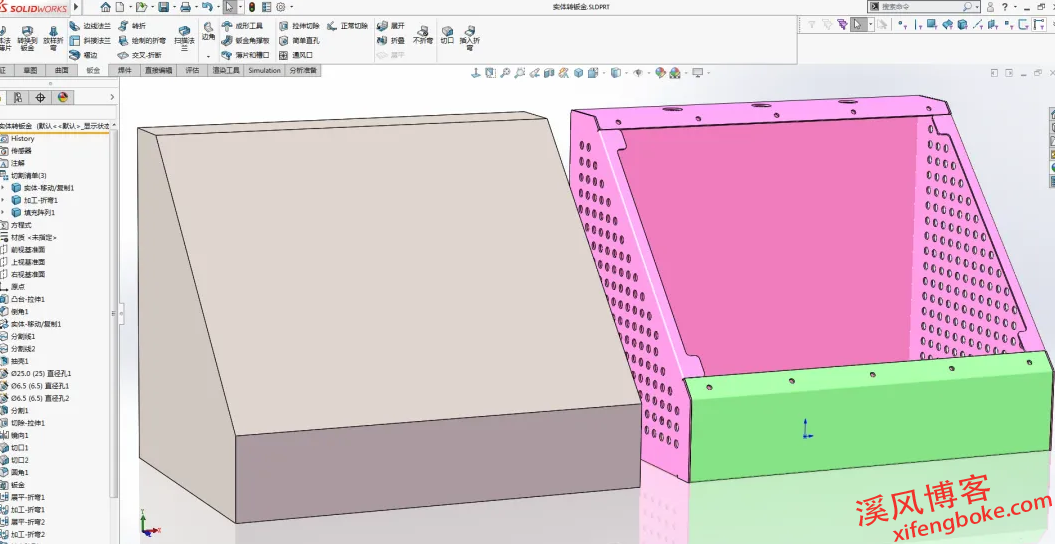
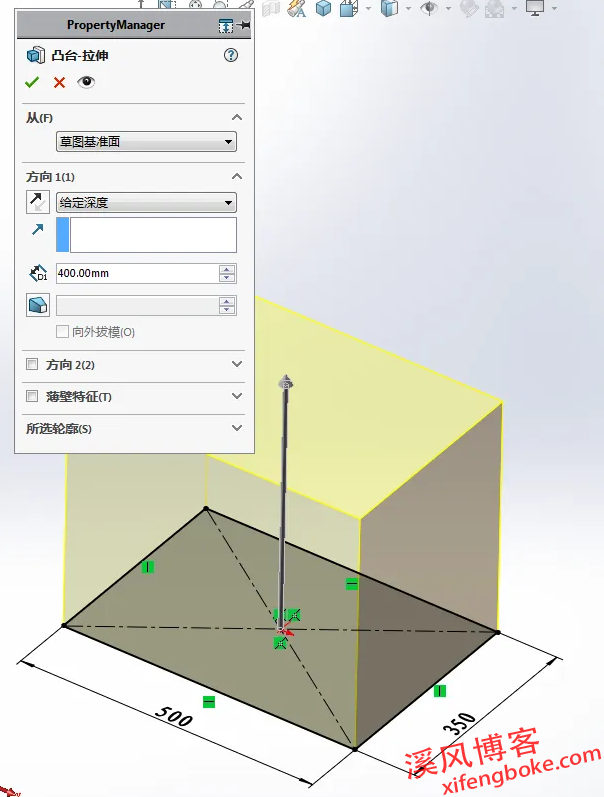

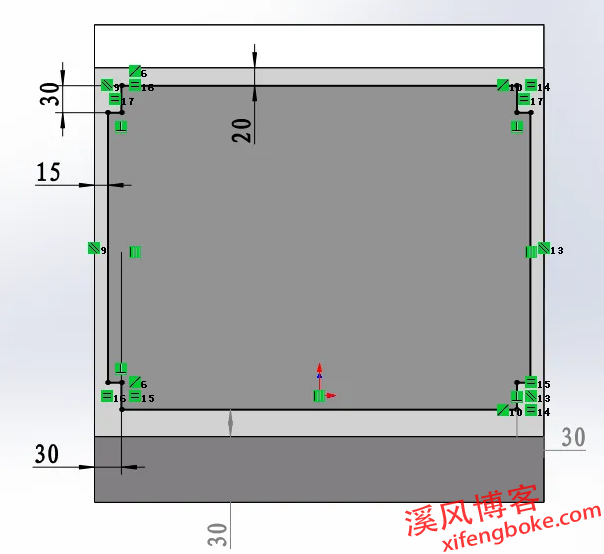
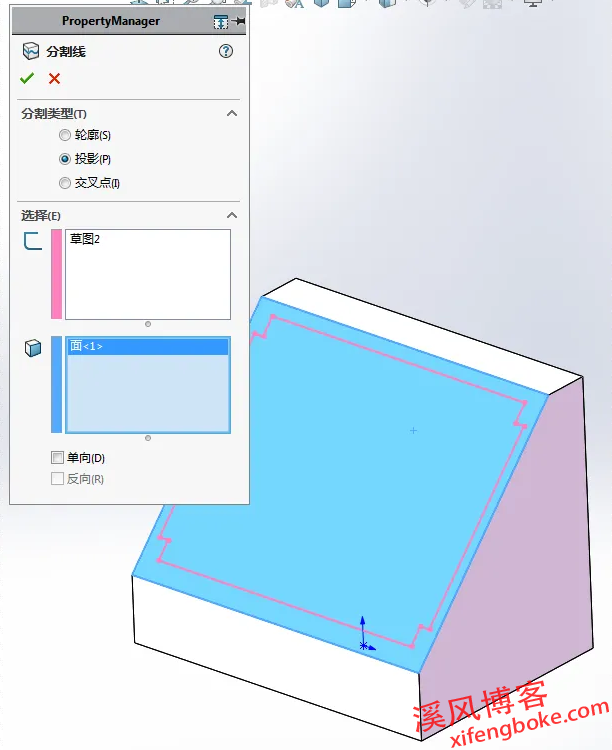
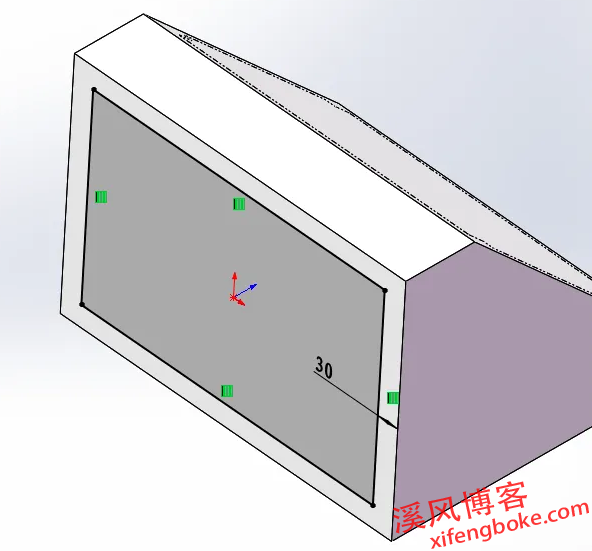
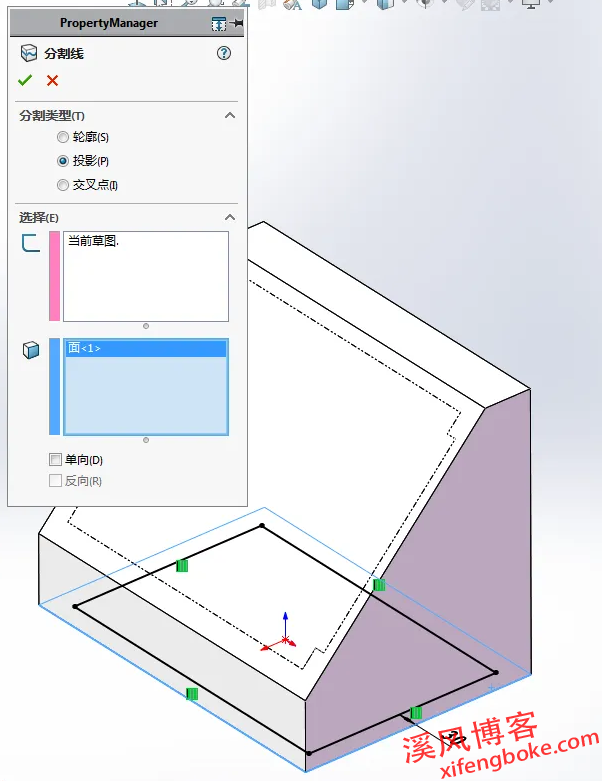
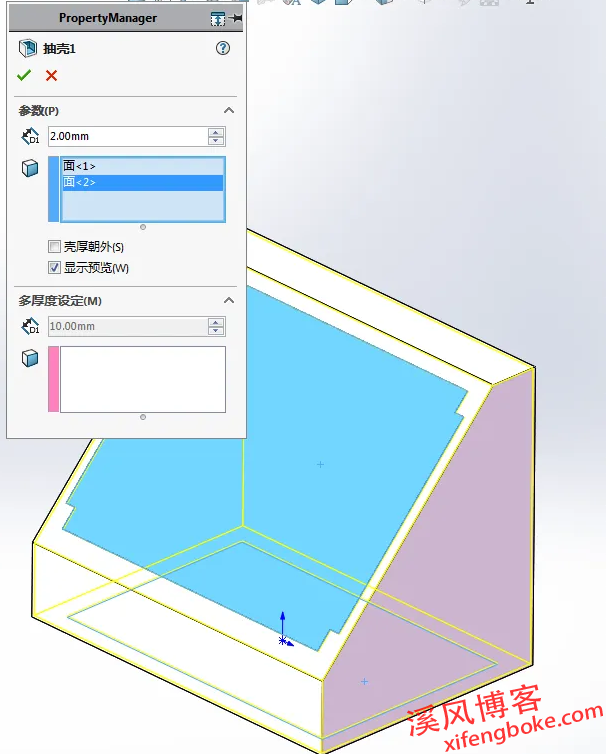
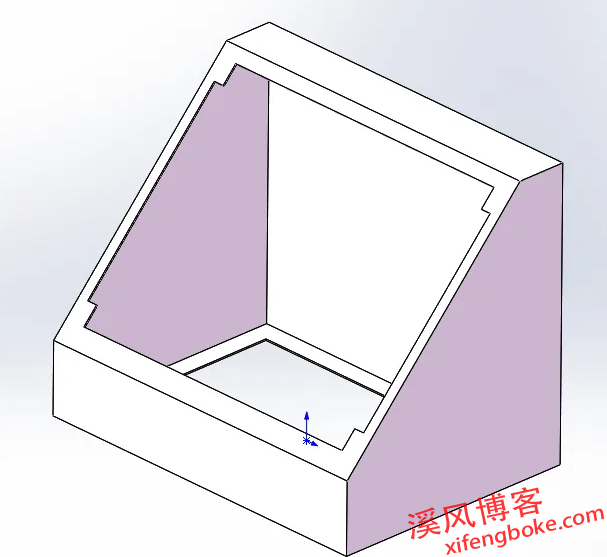
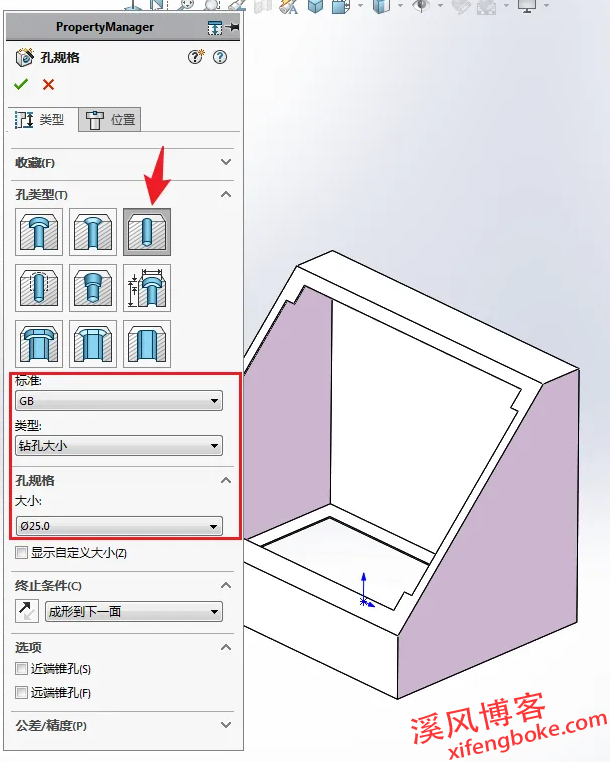

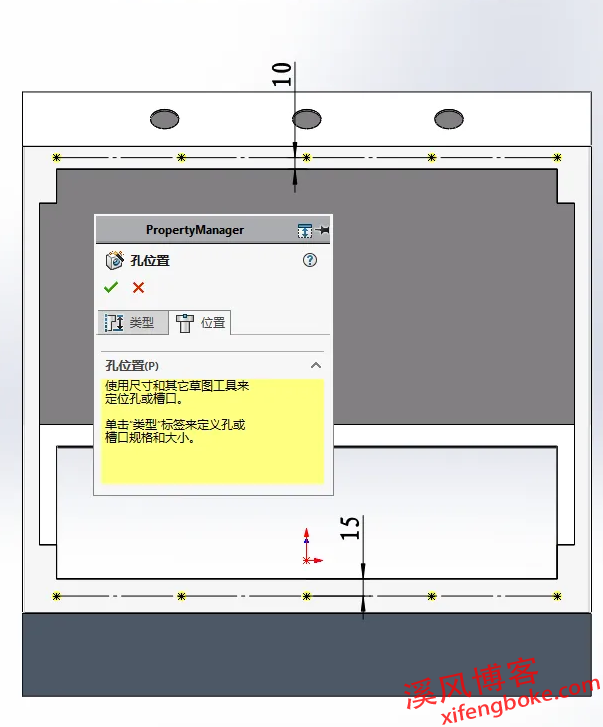
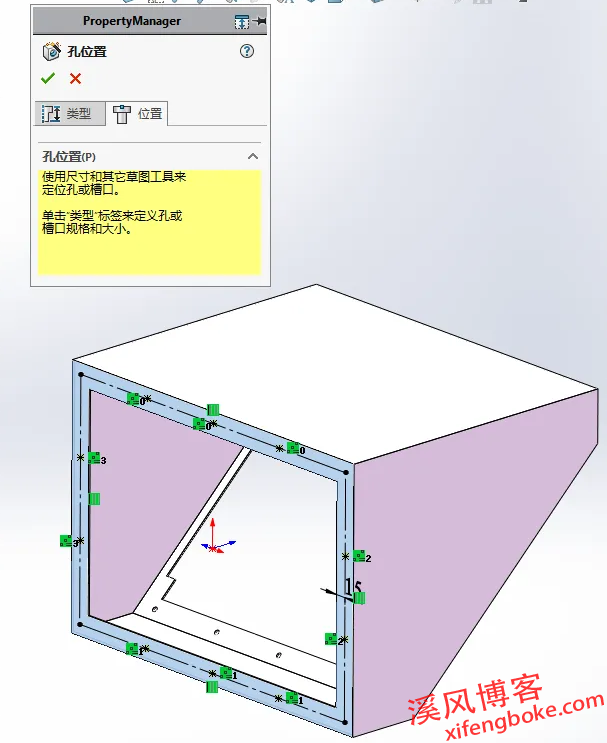
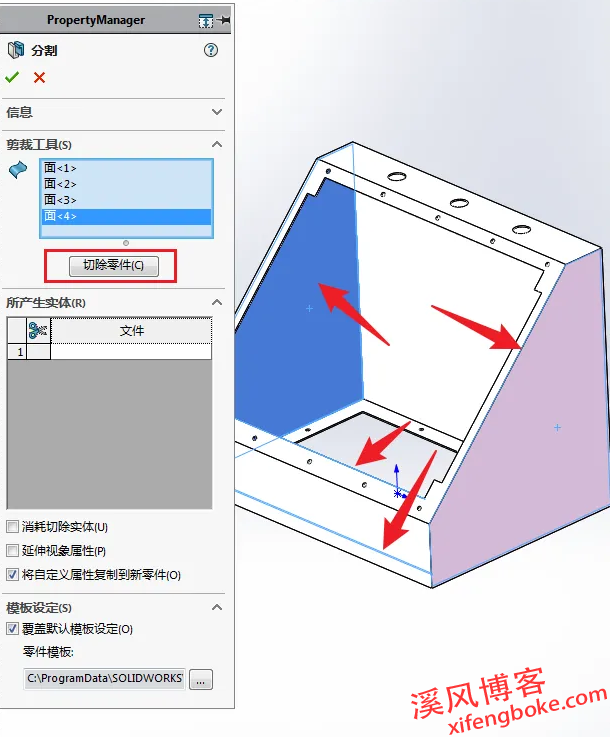
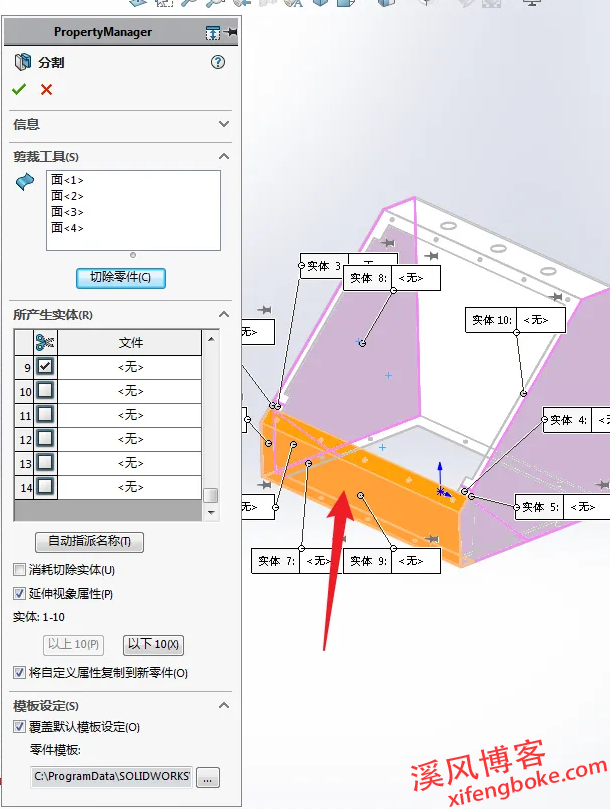
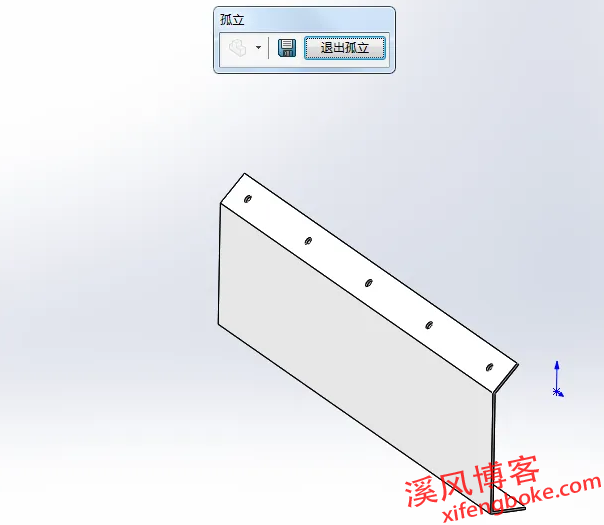
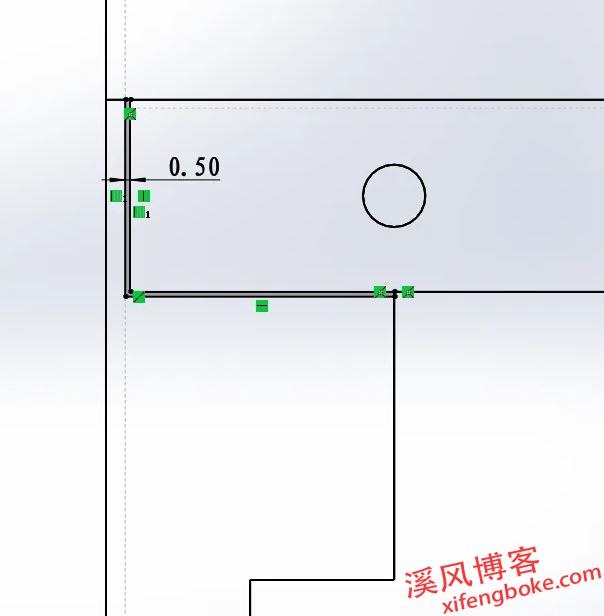
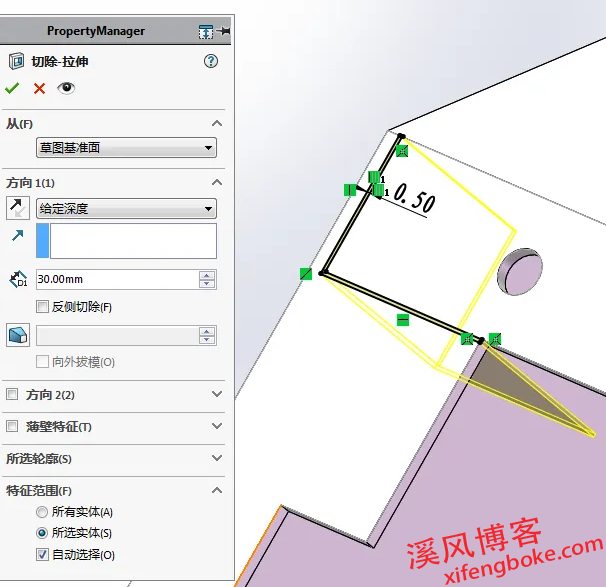
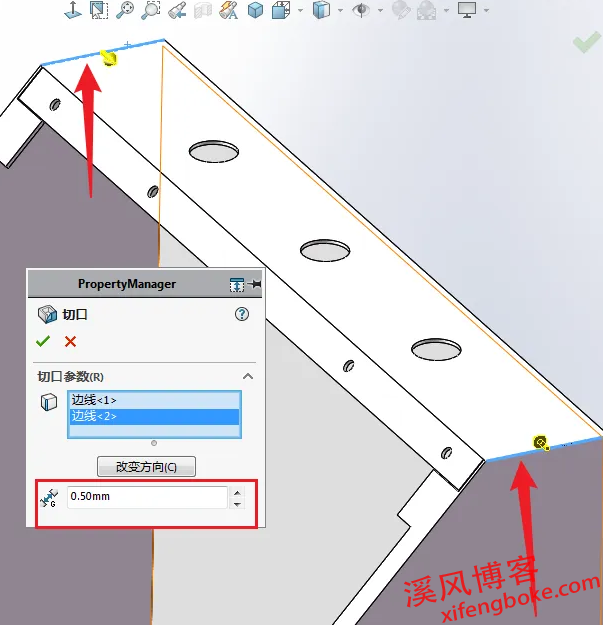

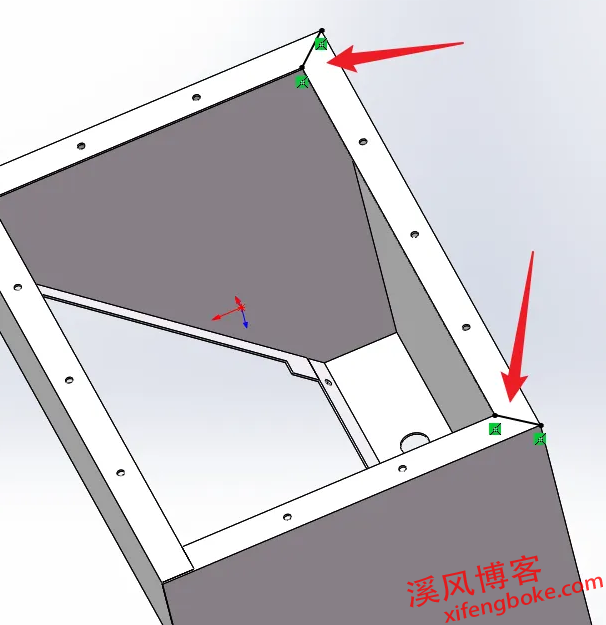
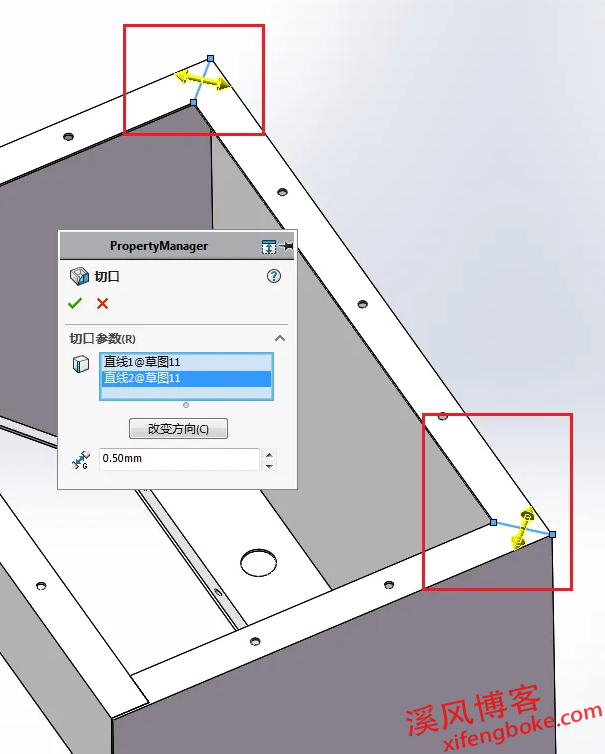
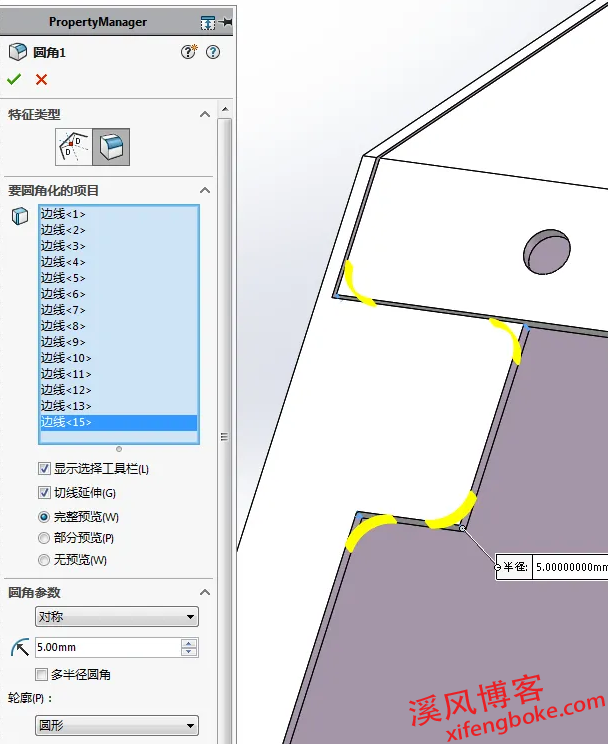
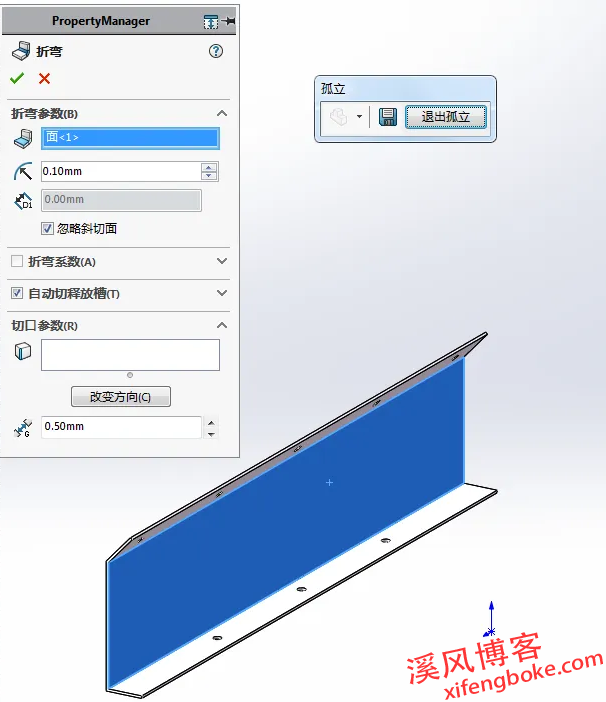
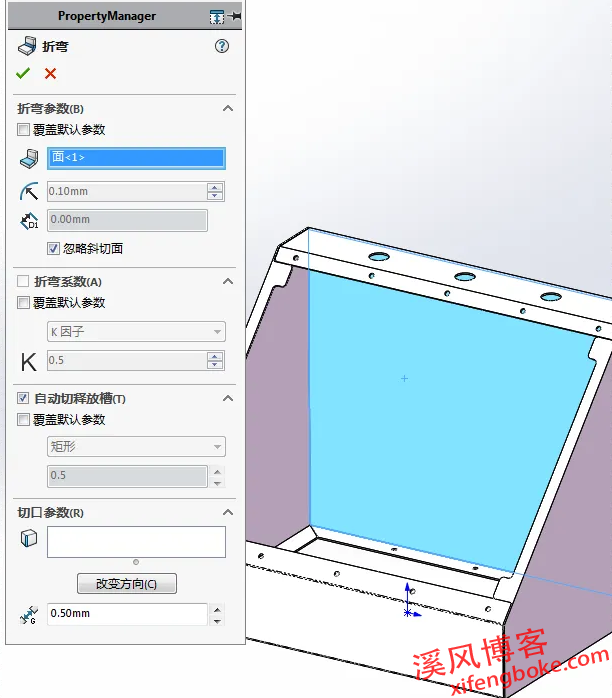
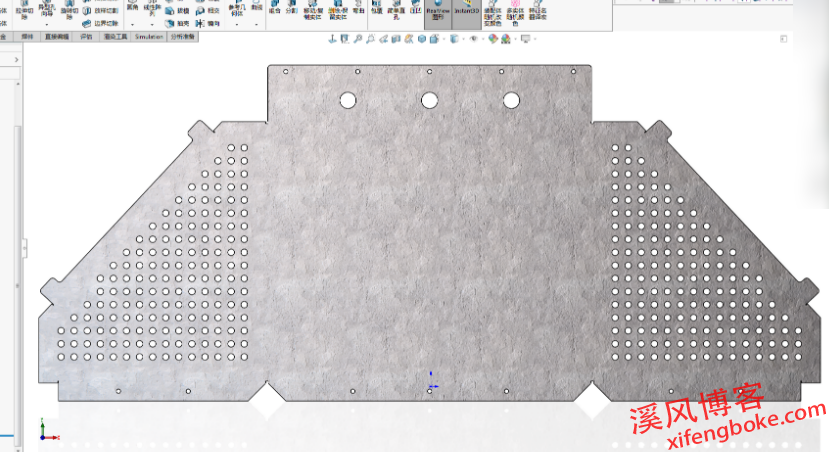











还没有评论,来说两句吧...